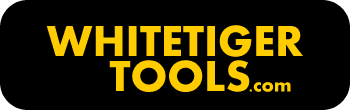ROBOT PARA METATRADER 4
WT_PERSEGUIDO
El robot lo puedes usar 100% gratis e ilimitadamente en cualquier cuenta demo
(solamente tienes que descargarlo e instalarlo en tu MetaTrader)
ANTES DE USAR EL ROBOT LO PRIMERO QUE DEBES HACER ES
VER AL COMPLETO TODOS LOS VÍDEOS EXPLICATIVOS,
LEER EL PDF DE LA VERSIÓN 2.4 BUILD 3,
Y LEER AL COMPLETO ESTA PÁGINA
Para poder usar este robot en una cuenta real necesitas tener una licencia
Una licencia la puedes obtener de 2 formas
1) PUEDES OBTENERLA GRATIS
2) PUEDES COMPRARLA
Para más información lee la sección LICENCIAS
¿QUÉ DEBO HACER CUANDO TENGO ALGÚN PROBLEMA CON EL ROBOT?
Si tienes algún problema con este robot, por ejemplo porque crees que hay algún error en el robot o porque algo que hizo el robot no lo entiendes, o cualquier otro motivo que te impida hacer un uso normal del robot, entonces lo que debes hacer es leer la primera publicación de la sección SOPORTE de esta web. Por favor leela al completo, entiende todo lo que se explica y sigue esos pasos.
Este vídeo lo he publicado el 15 de Noviembre de 2019 (al publicar la versión 2.3 Build 1). Te aconsejo verlo entero al menos una vez.
Debido a que el vídeo es muy largo (dura casi 4 horas), he añadido en la parte inferior derecha un título que informa todo el tiempo de lo que hablo en cada parte del vídeo. Aquí abajo te dejo los links directos a todas y cada una de las partes del vídeo para que puedas acceder directamente a cada una de ellas. TE ACONSEJO QUE VEAS EL VÍDEO COMPLETO AL MENOS UNA VEZ.
00:00:15
INTRODUCCIÓN
00:15:46
INTRODUCCIÓN FUNCIONAMIENTO
01:08:43
PARÁMETROS GENÉRICOS
02:03:57
PERDER CONTROL CICLO
02:09:57
ENCUESTA MEJORAS ROBOT
02:17:52
MARGEN IMPORTE OBJETIVO
02:26:40
GRÁFICOS QUE NO SON DIVISAS
02:29:37
CONTROL DE SPREAD
02:34:43
REDUCCIÓN DE VOLUMEN
02:41:52
EJECUCIÓN BREAKEVEN
02:44:15
EJECUCIÓN TRAILINGSTOP
02:53:34
LÍNEAS LH / LT
03:00:58
CONTROL RANGO TEMPORAL
03:06:41
PROGRAMACIÓN INICIO CICLO
03:11:35
PANEL DE DATOS
03:14:14
RECUPERACIÓN DE CICLO
03:19:22
PRUEBA DE ESTRATEGIA
03:29:50
PAUSAS MANUALES
03:47:03
FINAL VÍDEO
Este segundo vídeo lo he publicado el 8 de Junio de 2020 (al publicar la versión 2.4 Build 2). Te aconsejo verlo entero al menos una vez.
En el vídeo de arriba muestro 4 pruebas de estrategia. Al final de la tercera prueba muestro un cartel en pantalla donde digo que se ejecutaron más de 2000 órdenes. Eso es un error, en realidad se ejecutaron exactamente 517 órdenes. Al final de la cuarta prueba muestro un cartel en pantalla donde digo que se ejecutaron más de 1500 órdenes. Eso también es un error, en realidad se ejecutaron exactamente 435 órdenes. Cuando grabas un vídeo tan largo siempre cuesta trabajo no tener algún despiste.
Este tercer vídeo lo he publicado el 5 de Marzo de 2021 (al publicar la versión 2.5 Build 1). Te aconsejo verlo entero al menos una vez.
CONCEPTOS
Orden: Una orden es eso, una orden. En este robot existen 2 tipos de órdenes, BUY y SELL
Ciclo: Es el conjunto de órdenes que se abren persiguiendo al precio desde que se ejecutó la primera orden. Cuando un ciclo alcanza el profit deseado el ciclo se cierra (el ciclo puede haber estado formado por una o más órdenes). Dentro de un ciclo una orden puede cerrar en negativo o en positivo e independientemente de eso el ciclo puede o no continuar abriendo más órdenes, todo depende de si se alcanza o no el profit objetivo. Sólo hay siempre una única orden abierta, cuando se cierre esa orden quizás se abra otra.
LH: Línea Horizontal que se puede dibujar en el gráfico usando los botones del robot, para que cuando el precio la alcance se inicie un ciclo automáticamente (solamente en caso de que no haya ningún ciclo abierto en ese momento y se cumplan el resto de condiciones configuradas en el robot para el inicio de un nuevo ciclo). Se pueden añadir todas las LH que se quieran. Si una línea LH está seleccionada (puedes moverla) entonces el robot la ignora y no se iniciará el ciclo aunque el precio la alcance.
LT: Línea de Tendencia que se puede dibujar en el gráfico usando los botones del robot, para que cuando el precio la alcance se inicie un ciclo automáticamente (solamente en caso de que no haya ningún ciclo abierto en ese momento y se cumplan el resto de condiciones configuradas en el robot para el inicio de un nuevo ciclo). Se pueden añadir todas las LT que se quieran. Si una línea LT está seleccionada (puedes moverla) entonces el robot la ignora y no se iniciará el ciclo aunque el precio la alcance.
LHMADRE: Línea que se coloca donde se quiera, y cuando no haya un ciclo iniciado, si el precio la alcanza entonces desaparece y crea una LH-BUY por encima del precio actual y una LH-SELL por debajo del precio actual.
Activo: Valor o subyacente en el cual quieres operar, por ejemplo el EURUSD, el DAX, el oro, etc.
BreakEven: Mover el SL a zona de empate, de forma que si el precio alcanza el SL la orden no generará ninguna pérdida. Y en el caso en que al ejecutar el BreakEven se añadan unos tics adicionales entonces el SL se colocará un poco más allá de la zona de empate dentro de la zona positiva, por lo que que si el precio alcanza el SL la orden incluso generará algunas ganancias.
TrailingStop: Mover el SL a zona positiva persiguiendo al precio cada cierto nº de pips, de forma que si el precio alcanza el SL la orden generará ganancias. Y eso permitirá alcanzar el profit objetivo o que la siguiente orden del ciclo abra con menor lotaje que la actual.
PARÁMETROS ROBOT
[ordenesMagicNumber] y [ordenesComentario]
Podrás encontrar toda la info sobre estos parámetros aquí en este link.
[separador_xx]
Son simplemente líneas separadoras que utilizo para poder agrupar los parámetros. En algunos casos contienen un texto informativo sobre la funcionalidad para la que se usan los parámetros que están agrupados debajo del separador.
[generarLOG]
Puede tener 3 valores posibles:
- No generar LOG --> el robot ignorará este parámetro y no hará nada.
- Generar LOG para trader --> el robot genera ficheros log en los que está siempre escribiendo todo lo que ocurre. Los ficheros se crean dentro de la carpeta "MQL4\Files\Logs". Se crea un fichero log por cada ventana o gráfico y por cada día. Si no eres aún todo un experto usando el robot mi consejo es que siempre tengas seleccionada esta opción porque los ficheros log te ayudarán a resolver cualquier problema o duda que tengas con el robot. Esto lo explico con más detalle en la sección SOPORTE de mi web.
- Generar LOG para WT --> solamente debes elegir esta opción si yo (WhiteTiger) en algún momento te digo que lo hagas. En caso de que te lo dijera sería solamente debido a que el robot genera algún error que tú me hayas reportado y yo no consiga averiguar el motivo. Activando este parámetro se genera un fichero log que deberás enviarme a mí.
[tipoAlertas]
En caso de que el robot genere alertas, aquí es donde debes configurar qué tipo de alertas quieres que sean. Debes indicar si quieres que las alertas sean sonoras, se envíen a tu correo electrónico o a tu smartphone. Puedes elegir entre una de ellas o combinar las que quieras. La configuración que elijas aquí afectará a todas las alertas que genera el robot. Por defecto siempre su valor es para que se ejecuten los 3 tipos de alerta, o sea “Sonora + Correo + Smartphone”. Donde la palabra “Smartphone” se refiere a Móvil o Celular.
[posicionPanelInformacion]
Aquí es donde le indicamos al robot si queremos que el panel de información que aparece en el gráfico nos salga a la derecha o a la izquierda. Así podremos usar a la vez el robot con otras herramientas y que entre ellos no se pisen los datos de pantalla.
[infoEnPruebaEstrategia]
Este parámetro solamente se tiene en cuenta cuando estés ejecutando el robot en la prueba de estrategia de tu MT4.
Puede tener 3 valores posibles:
- No mostrar info (velocidad alta) → No muestra ninguna información en el gráfico (no afecta a la velocidad del tester).
- Mostrar info basica (velocidad media) → Muestra una línea con información en la esquina superior izquierda. Afecta a la velocidad del tester haciendo que sea algo más lenta.
- Mostrar panel completo (velocidad baja) → Muestra el panel completo de datos y eso provoca que la velocidad del tester sea bastante más lenta.
[tamanioTexto]
Aquí puedes indicar qué tamaño de texto quieres para los textos que aparecen en los botones y panel de información del robot. Según tu resolución de pantalla quizás te interese un tamaño mayor o menor. Por defecto el tamaño es 8.
[numDiasAvisoAbonoCaduca]
Actualmente un abono tiene una duración de 12 meses. Con este parámetro le puedes indicar al robot con cuántos días de antelación quieres que te avise de cuándo caduca tu abono. Si el parámetro es = 0 entonces el robot lo ignora y nunca te avisa de cuándo caduca el abono. Pero si el parámetro contiene un número mayor que cero (por ejemplo supongamos que contiene el número 30), pues en ese caso el robot cuando queden 30 días o menos para que caduque tu abono te avisa con una alerta. Por defecto el parámetro vale 15.
[divisaCuenta]
Aquí debes elegir la divisa que usas en tu cuenta de trading. Es muy importante que selecciones correctamente este parámetro porque el robot lo usará para hacer todos los cálculos de importes, comisiones, lotes, ganancias, etc. Por defecto su valor es EUR. Cuando ejecutes el robot en la prueba de estrategia asegúrate de configurar la prueba con la misma divisa que configures en este parámetro, eso lo puede ver en el tester, en el botón "Propiedades del experto" y luego en la pestaña "Prueba".
[importeComision_x_Lote]
Aquí debes indicar el importe que te cobra el bróker por cada lote que operes en el activo con el que quieres trabajar. No en todas las cuentas se cobran comisiones. Si en tu cuenta no te cobran comisiones entonces este parámetro debes ponerlo a 0. Cuando un bróker no te cobra comisiones en una cuenta es porque te lo cobra en el Spread (te lo digo para que no pienses que vas a pagar menos que en una cuenta en la que sí te cobran comisiones). Una manera sencilla de saber el importe de comisión por lote que te cobra el bróker, es conectarte a una cuenta demo (idéntica a la real que vayas a usar). Abres el gráfico del activo para el cual quieres saber la comisión y en ese gráfico abres una orden nueva con un volumen 1.0 lotes. Espera un minuto y cierras la orden. Luego en el Terminal del MetaTrader, en la pestaña "Historial de cuentas" mira qué comisión te ha cobrado el bróker para esa orden para ese activo. Y ese valor es el que tienes que escribir. Si en esa pestaña no ves la columna "Comisiones" entonces para hacerla visible haz clic con el botón derecho del ratón sobre el listado y selecciona la opción "Comisiones", así ya habrás insertado esa columna en el listado.
[tics_Deslizamiento]
Aquí debes indicar los tics de deslizamiento. El deslizamiento afecta a todas las órdenes del ciclo. Pero si no eres un trader que opera con mucho volumen entonces el deslizamiento apenas te afectará. El deslizamiento se produce cuando quieres entrar al mercado con un lotaje y no hay nadie que compense la contrapartida de tu volumen, porque siempre que alguien puede comprar es porque otro vende, la oferta y la demanda del momento es lo que puede o no provocar que haya deslizamiento.
[tics_Takeprofit]
Aquí debes indicar a qué distancia en tics (desde el nivel de apertura de una orden) quieres que esté el TakeProfit de todas las órdenes. El TakeProfit es muy importante porque es uno de los valores que usa el robot en todos sus cálculos de volumen. Mi consejo es que el TakeProfit sea al menos el doble del StopLoss, pero eso ya tú eres quien lo decide según tus gustos.
[tics_StopLoss]
Aquí debes indicar a qué distancia en tics (desde el nivel de apertura de una orden) quieres que esté el StopLoss de todas las órdenes. Mi consejo es que el StopLoss sea al menos la mitad del TakeProfit, pero eso ya tú eres quien lo decide según tus gustos.
[noIniCiclo_si_OrdenAbierta]
Este parámetro sirve para que opcionalmente evites que se inicie un ciclo nuevo en el caso de que haya ya alguna orden abierta en el activo actual (el mismo activo en el cual se esté ejecutando el robot) o en cualquier otro activo (cualquier orden abierta en tu cuenta de trading). Puede ser que exista una orden ya abierta en tu gráfico porque se abrió desde otro sitio o porque es un ciclo cuyo control perdió el robot. También puede ser que programes en distintos activos la creación de un ciclo (usando por ejemplo líneas LH o LT, o programando horas de inicio, etc.) y que cuando se inicie uno de esos ciclos ya no quieras que se inicie ningún otro ciclo en otros activos para así evitar tener varios ciclos abiertos a la vez. Por defecto aparece “ Ignorar este parámetro ” (el robot lo ignora). Es importante que sepas que si un ciclo no se inicia debido a este parámetro el robot no quedará pausado a la espera de poder iniciar el ciclo en otro momento, o sea que el ciclo no se iniciará nunca y el robot quedará en ejecución pero sin ninguna orden ni ciclo abiertos.
[alternarOrdenesTipo]
ESTE PARÁMETRO ES MUY IMPORTANTE Y MUY ÚTIL.
¿Qué significa alternar órdenes tipo? Pues se refiere a alternar el tipo de las órdenes dentro de un ciclo o cuando se reinicia un ciclo nuevo automáticamente. Las órdenes solamente pueden ser BUY o SELL. Si una orden de un ciclo por ejemplo es un BUY, si se cierra y el robot crea otra orden, entonces si alterna el tipo de la orden pues entonces abrirá un SELL, en otro caso abrirá un BUY.
Actualmente este parámetro el robot lo aplica para 2 cosas:
- Cuando hay un ciclo iniciado y se ha cerrado la orden actual y el ciclo aún no debe finalizar y el robot debe abrir una nueva orden dentro del mismo ciclo. Entonces el robot para saber el tipo de esa nueva orden usa el parámetro [alternarOrdenesTipo].
- Cuando ha finalizado un ciclo automáticamente, si el reinicio de ciclo está activo y el robot debe reiniciar un nuevo ciclo de forma automática, entonces el robot para saber el tipo de la primera orden del nuevo ciclo usa el parámetro [alternarOrdenesTipo].
CUANDO UN CICLO SE CERRÓ Y SE VA A REINICIAR OTRO AUTOMÁTICAMENTE:
SIEMPRE → En cada reinicio de ciclo el tipo de la primera orden del nuevo ciclo será siempre OPUESTO al tipo de la última orden del ciclo que se ha cerrado.
NUNCA → En cada reinicio de ciclo el tipo de la primera orden del nuevo ciclo será siempre EL MISMO que el tipo de la última orden del ciclo que se ha cerrado.
SI PÉRDIDA → SI EL CICLO CERRADO TUVO PÉRDIDAS entonces al reiniciar un ciclo el tipo de la primera orden del nuevo ciclo será OPUESTO al tipo de la última orden del ciclo que se ha cerrado. Y si el ciclo cerrado NO tuvo pérdidas pues entonces el tipo de la primera orden del nuevo ciclo será el MISMO que el tipo de la última orden del ciclo que se ha cerrado.
CUANDO UN CICLO SIGUE ABIERTO Y SE VA A ABRIR LA SIGUIENTE ORDEN DEL CICLO:
SIEMPRE → El tipo de la nueva orden del ciclo será siempre OPUESTO al tipo de la orden anterior (esto no ha cambiado y es igual que en la versión anterior).
NUNCA → El tipo de la nueva orden del ciclo será siempre EL MISMO que el tipo de la orden anterior (esto no ha cambiado y es igual que en la versión anterior).
SI PÉRDIDA → Ya no se mira si el SL de la orden anterior estaba o no en zona negativa. Ahora lo que se mira es si la orden anterior tuvo pérdidas o no. Y si la orden anterior SI tuvo pérdidas entonces el tipo de la nueva orden del ciclo será OPUESTO al tipo de la orden anterior, y si NO tuvo pérdidas entonces el tipo de la nueva orden del ciclo será EL MISMO que el tipo de la orden anterior.
Usando un botón en el panel de pantalla se puede modificar el parámetro [alternarOrdenesTipo]. Cuando se pulsa ese botón el parámetro se modifica de forma interna teniendo efecto inmediato a partir de la siguiente orden del ciclo. Lo puedes cambiar tantas veces como quieras incluso cuando haya un ciclo iniciado. Usando el botón el parámetro se modifica internamente en el robot pero no se modifica en la ventana de parámetros del robot (si abres la ventana de parámetros verás el mismo valor que había antes).
[accionSiErrorAsignarSL_TP]
El robot cuando crea una orden lo que hace es que primero la crea y luego una vez la orden está creada, le asigna el SL y el TP. En el supuesto de que al intentar asignarle el SL y el TP haya algún error por parte del bróker y no permita que el robot le asigne con éxito el SL y el TP a la orden, entonces el robot procederá a actuar según lo que se configure en este parámetro.
Que ocurra este problema es prácticamente casi imposible, de hecho, en más de 1 año, solamente ha ocurrido 2 veces y fue operando un trader en una cuenta demo cuyo servidor estaba bastante saturado, pero aún así y por si acaso, he querido añadir esta mejora.
- Cerrar orden y ceder control → el robot cierra la orden y se para cediendo el control del ciclo al trader
- Cerrar orden → el robot cierra la orden y no se para ni cede el control, e intentará crear de nuevo la orden
- Ceder control → el robot cede el control del ciclo y la orden se queda abierta y operativa
En los 3 casos el robot siempre genera una alerta.
La opción 1 es la menos arriesgada.
La opción 2 sería la más lógica, porque así la orden errónea es cerrada pero luego el ciclo continua abriendo de nuevo otra orden.
Pero si se diera el caso en que el problema técnico con el bróker continuase, pues entonces se estarían creando órdenes que nada más abrirlas son cerradas de nuevo y así sucesivamente hasta que el problema técnico del bróker fuera resuelto.
Como ya he dicho más arriba, yo nunca en muchos años he visto que algo así ocurra en un servidor de cuenta real.
La opción 3 es la más arriesgada, porque deja la orden abierta y requiere que gestiones la orden manualmente lo antes posible.
[minimoLotajeIgualOrden1]
Si alguna orden nueva del ciclo va a tener un lotaje bajo (menor incluso que el lotaje de la primera orden del ciclo) pues opcionalmente puedes indicarle al robot que cree esa nueva orden con el mismo lotaje que el de la orden 1 del ciclo.
- false → el robot ignora éste parámetro y no tiene ningún efecto
- true → cuando el lotaje de una nueva orden va a ser inferior al de la orden 1, el robot la crea con el mismo lotaje de la orden 1
Ejemplo :
Cuando se usa TraillingStop y el SL avanzó en zona de ganancia, entonces puede que eso provoque que la siguiente orden tenga un lotaje muy bajo, pero esto quizás no te interesa porque apenas se consigue profit, entonces con esta opción si quieres puedes hacer que el robot a esa nueva orden le asigne al menos el mismo lotaje que el de la orden 1, así el profit será como el de la orden 1 y casi será como haber iniciado un nuevo ciclo, lo cual es interesante sobre todo si te gusta el reinicio automático de ciclo.
[numMaxOrdenesCiclo]
Este parámetro te permite opcionalmente indicarle al robot el número máximo de órdenes por ciclo que deseas.
Si el parámetro es = 0 entonces se ignora y no existe límite de órdenes por ciclo.
Si el parámetro contiene un número mayor que cero entonces ese será el número máximo de órdenes que el robot ejecute por ciclo.
Ejemplo :
Si el parámetro es = 3, entonces cuando se cierre la tercera orden del ciclo el robot no abrirá la 4ª orden y te cederá el control .
Si no usas BreakEven ni TrailingStop entonces puede ser útil definir en este parámetro un número mayor que cero.
USO DEL ROBOT SIN AUMENTOS DE LOTAJE
Y OPERAR CON ÓRDENES SUELTAS
Poniendo el parámetro [numMaxOrdenesCiclo] = 1 puedes usar este robot para que sólo ejecute 1 orden cada vez, así funcionará como un robot que ejecuta 1 sola orden a la que le pone el TP y SL indicados en los parámetros. Aparte opcionalmente podrás usar BreakEven, TrailingStop, Control de Spread, Rango Temporal, líneas LH, líneas LT, LHMADRE, botones BUY/SELL, programación de ejecución de órdenes, e incluso el
reinicio automático de ciclos , etc, etc, etc, o sea todo el potencial del robot.
IMPORTE OBJETIVO
[tipoValorImporteObjetivo]
Aquí debes indicar qué tipo de dato o valor vas a definir en el parámetro [valorImporteObjetivo]. Puede ser el lotaje de la primera orden de todos los ciclos o un importe económico exacto (en la divisa que definiste en el parámetro [divisaCuenta]).
[valorImporteObjetivo]
Aquí debes indicar el importe que quieres ganar cuando cierre el ciclo o el lotaje de la primera orden de un ciclo.
Si defines un importe pues ese será el importe objetivo que se usará como profit objetivo del ciclo y por tanto el importe que se aplica a la hora de calcular el lotaje de las órdenes del ciclo. En caso de que definas un lotaje pues lo primero que hace el robot es que a partir de ese lotaje y el TP que hayas definido en el parámetro [tics_Takeprofit] calcula el importe objetivo y será ese el que use el robot para los cálculos de los lotajes de las órdenes y como objetivo del ciclo. Ese importe objetivo calculado por el robot, te lo indica el robot en la pestaña "Expertos" del Terminal de tu MT4, que es donde deberías estar mirando todo el tiempo para ver siempre lo que ocurre.
MARGEN IMPORTE OBJETIVO
[margenImporteObjetivo]
Puede ser un número positivo mayor o igual a 0.01
El importe objetivo es la cantidad de dinero que deseas ganar cuando se cierra un ciclo que termina siendo ganador, o sea cuando el precio alcanza el TP de la orden que se esté ejecutando. El valor del importe objetivo lo usa el robot para incluirlo en los cálculos del lotaje de las órdenes del ciclo. El robot estará abriendo órdenes hasta que se alcance como profit total del ciclo el definido como importe objetivo. Pero puede ser que por distintos motivos a lo mejor queremos que el robot cierre el ciclo antes de conseguir alcanzar el profit definido en el importe objetivo. Pongo un ejemplo.
Ejemplo :
Supongamos que el SL de la orden abierta se movió a BreakEven y luego el SL se movió al ejecutarse el TrailingStop, y eso colocó el SL en zona de ganancias muy lejos, pero al cerrarse la orden, a pesar de haber ganado bastante dinero no se han obtenido las ganancias totales indicadas (no se ha obtenido aún el importe objetivo). Si ocurre eso entonces el robot abrirá de nuevo otra orden para seguir intentando alcanzar el importe deseado. Lo más probable es que el lotaje de esa orden sea muy bajo, entonces, si queremos que en situaciones como esa el robot ya cierre el ciclo, para eso podemos usar el MARGEN DEL IMPORTE OBJETIVO.
¿Cómo usa el robot el margen del importe objetivo? El robot toma el importe objetivo y LE RESTA lo que haya indicado en el margen. Y el valor resultante obtenido de esa resta será el que use el robot como objetivo suficiente para cerrar el ciclo, comparándolo con el profit actual del ciclo. Este cálculo el robot lo aplica siempre que se cierra una orden del ciclo.
Pongo un ejemplo con cifras:
Mi importe objetivo es 50 euros y mi margen es 10 euros, entonces si una orden cierra y el profit total del ciclo es de 42 euros de ganancia total del ciclo, pues el robot ya no abrirá otra orden nueva y el ciclo se cierra, porque hasta 40 euros los admite como profit suficiente de ganancia (que son 50 - 10).
MARGEN IMPORTE OBJETIVO POR LOTES
(ESTA FUNCIONALIDAD ES UNA DE LAS MÁS IMPORTANTES DE ESTE ROBOT)
[margenesPorLotes]
Este parámetro contiene una cadena de texto formada por grupos de 2 elementos.
Cada grupo de elementos es así → LOTES / MARGEN
- LOTES → El lotaje que debe alcanzar una orden para que se aplique el margen que está definido en el otro elemento del grupo.
- MARGEN → El margen que se aplicará cuando se cierra la orden actual si ésta alcanza el lotaje indicado en el elemento LOTES. (es importante que sepas que puedes indicar un margen incluso superior al importe objetivo, así le indicas al robot que cierre el ciclo con un profit total de ciclo negativo, esto podrías usarlo para cerrar un ciclo que ya esté con pérdidas)
Los grupos deben escribirse separados entre sí con el carácter almohadilla → #
Puedes definir tantos grupos como quieras.
Ejemplo:
Supongamos que hemos definido en los parámetros del robot lo siguiente:
[tipoValorImporteObjetivo] = contiene un importe objetivo exacto
[valorImporteObjetivo] = 100
[margenImporteObjetivo] = 10
Según estos parámetros hemos definido que el importe objetivo de un ciclo es 100 euros y que el margen por defecto es 10 euros. Estos son los valores por defecto que usará el robot para saber si se finaliza o no el ciclo en el cierre de todas las órdenes del ciclo.
Supongamos también que:
[margenesPorLotes] = 1/40#1.5/80#2/130 (los lotes deben ir de menor a mayor)
Le estamos diciendo al robot que:
- si el lotaje de una orden es de 1.0 a 1.49 lotes entonces cuando esa orden cierre y el robot compruebe si el ciclo finaliza o no, el margen que debe usar el robot es de 40 euros y no el de [margenImporteObjetivo].
- si el lotaje de una orden es de 1.5 a 1.99 lotes entonces cuando esa orden cierre y el robot compruebe si el ciclo finaliza o no, el margen que debe usar el robot es de 80 euros y no el de [margenImporteObjetivo].
- si el lotaje de una orden es igual o mayor a 2.0 lotes entonces cuando esa orden cierre y el robot compruebe si el ciclo finaliza o no, el margen que debe usar el robot es de 130 euros y no el de [margenImporteObjetivo].
Si el parámetro [margenesPorLotes] está vacío entonces el robot lo ignora y no aplica nada.
[margenesPorLotes_Orden]
Este parámetro debe ser un número mayor que cero. Simplemente debemos indicar aquí a partir de qué orden (inclusive) deseamos que el robot tenga en cuenta los márgenes por lotes que hayamos definido en el parámetro [margenesPorLotes]. Por ejemplo si ponemos un 3 pues a partir de la tercera orden del ciclo (inclusive) el robot ya tendrá en cuenta los márgenes que hayamos definido en el parámetro [margenesPorLotes]. Pero para las dos primeras ordenes del ciclo no los tendrá en cuenta.
El parámetro [margenesPorLotes_Orden] se ignora en caso de que esté vacío el parámetro [margenesPorLotes].
EJEMPLO DE USO DEL MARGEN POR LOTES :
Supongamos que [valorImporteObjetivo] = 80 €.
Supongamos que queremos que a partir de la orden 4 aplique el margen por lotes. Y con el margen por lotes lo que queremos es que:
- si la orden actual es igual o superior a 1.5 lotes, queremos que el robot cierre el ciclo si el profit total de ciclo es de 50 €
- si la orden actual es igual o superior a 2.0 lotes, queremos que el robot cierre el ciclo si el profit total de ciclo es de 0 €
- si la orden actual es igual o superior a 2.5 lotes, queremos que el robot cierre el ciclo si el profit total de ciclo es de -50 €
Entonces debemos configurar el robot de esta forma:
[margenesPorLotes] = 1.5/30#2/80#2.5/130
[margenesPorLotes_Orden] = 4;
OTRO EJEMPLO DE USO DEL MARGEN POR LOTES :
Supongamos que el importe objetivo es → 100 euros.
Supongamos que el margen por lotes es → 1/40#1.5/80#2/130
Supongamos que el margen por lotes se debe aplicar a partir de la 2ª orden del ciclo.
Supongamos que hay un ciclo abierto en ejecución y que acaba de cerrarse la 4ª orden del ciclo, y que esa orden tenía un lotaje de 2.4 lotes, y supongamos que en ese momento el profit total del ciclo tiene una pérdida de 35 euros.
¿qué hace el robot?
Como la orden que ha cerrado es la 2ª orden o más (es la 4ª), y el lotaje de la orden era de 2.4 lotes, entonces el robot aplica el margen por lotes. En este caso debe aplicar un margen de 130. El robot hace la siguiente resta → 100 - 130 = -30
ESTO ES LO QUE HACÍA EL ROBOT EN LA VERSIÓN ANTERIOR (v2.3b1) :
El robot tomaba el resultado de la resta (sin tener en cuenta si la resta daba o no un resultado negativo) y lo comparaba con el profit total actual del ciclo (sin tener en cuenta si el profit total del ciclo es una pérdida o una ganancia). Y hacía lo siguiente:
El robot solamente CERRABA CICLO si el profit del ciclo es matemáticamente mayor o igual que el resultado de la resta.
Para este ejemplo, el profit total del ciclo es -35 euros, entonces ¿es -35 matemáticamente mayor que -30?
La respuesta es NO, entonces el robot NO cerraba el ciclo.
ESTO ES LO QUE HACE EL ROBOT A PARTIR DE LA VERSIÓN (v2.4b2) :
El robot toma el resultado de la resta y lo compara con el profit total actual del ciclo:
- Si el resultado de la resta es mayor o igual a cero , entonces el robot interpreta que buscas cerrar con empate o con alguna ganancia. El robot solamente CIERRA CICLO si el profit del ciclo es mayor o igual que el resultado de la resta, o sea si el profit del ciclo es una GANANCIA igual o mejor que la del resultado de la resta.
- Si el resultado de la resta es menor que cero , entonces el robot interpreta que buscas cerrar en caso de tener una pérdida igual o peor que la que se obtiene como resultado de la resta. El robot solamente CIERRA CICLO si el profit del ciclo es menor que el resultado de la resta, o sea si el profit del ciclo es una PÉRDIDA igual o peor que la del resultado de la resta.
Según el ejemplo indicado más arriba, el profit total del ciclo es una pérdida de 35 euros, entonces como ese profit es una pérdida mayor que 30 entonces el robot CIERRA EL CICLO.
CON EL MARGEN POR LOTES TAMBIÉN PUEDES CONTROLAR
A PARTIR DE QUÉ PÉRDIDA QUIERES QUE PARE EL ROBOT
IMPORTANTE
El margen por lotes, en caso de usarlo para evitar tener pérdidas, debe usarse pensando más en el lotaje que en la pérdida acumulada . Porque puedes tener una pérdida acumulada y en realidad el lotaje de las órdenes en el ciclo sigue siendo bastante soportable, por lo que a lo mejor seguir operando no es malo ni es arriesgado, porque aún tienes mucho margen.
El riesgo realmente existe en caso de que el lotaje aumente hasta volúmenes que puedan afectar a tu cuenta, pero mientras tu cuenta soporte sobradamente el lotaje con el que se estás operando entonces no es arriesgado seguir operando.
Obviamente cuanto mayor sea la pérdida acumulada pues más irá subiendo el lotaje.
IMPORTANTE (Reducción de Volumen)
Cuando se aplica la reducción de volumen para calcular el lotaje de una nueva orden del ciclo, si esa reducción de volumen incluía aplicar un importe objetivo, entonces ese es el importe objetivo que se usará cuando esa orden cierre y se aplique el margen.
Ejemplo : Supongamos que se acaba de cerrar una orden, a la que se le aplicó la reducción de volumen, y en esa reducción de volumen se estableció un importe objetivo de 80 euros. Entonces, al aplicar el margen para saber si el ciclo finaliza o no (no importa si el margen que se aplica es el definido en el parámetro [margenImporteObjetivo] o es un margen por lotes), que siempre el importe objetivo que se usa es 80 y no otro, o sea es el importe objetivo que se obtuvo al aplicar la reducción de volumen. Sé que esto quizás puede parecer algo complejo de entender, pero no lo es. Si entiendes bien cómo funciona el margen, y por otro lado entiendes bien lo que es la reducción de volumen (está explicado más abajo), entonces seguro que lo entenderás sin problemas.
PROFIT TOTAL CICLO (PTC)
Toda la información y explicaciones sobre el Profit Total Ciclo (PTC) están en el PDF de la versión 2.5 Build 1.
También en el tercer vídeo del robot (que es el vídeo de la versión 2.5 Build 1) el cual encontrarás más arriba en esta misma web.
CONTROL MARGEN LIBRE (CML)
Toda la información y explicaciones sobre el Profit Total Ciclo (PTC) están en el PDF de la versión 2.5 Build 1.
También en el tercer vídeo del robot (que es el vídeo de la versión 2.5 Build 1) el cual encontrarás más arriba en esta misma web.
UTILIZAR EL ROBOT EN GRÁFICOS QUE NO SON DE DIVISAS
En la parte superior de esta página hay un link de color azul y con letras grandes que te dará acceso a una explicación detallada de cómo utilizar mis robots para operar en gráficos que no son pares de divisas.
[graficoDivisas]
Si el activo en el que quieres operar es un gráfico de divisas donde la divisa base (la de la izquierda) es EUR, USD, GBP, AUD, NZD, CAD o CHF, entonces este parámetro debe ser igual a TRUE. En cualquier otro caso, el parámetro debe ser FALSE.
[valorLotexPIP]
Este parámetro sólo se tiene en cuenta cuando el parámetro [graficoDivisas] es igual a FALSE. Aquí debes indicar el importe que se gana/pierde por lote para una distancia de 1 pip en el activo en el que quieres operar. Por ejemplo, supongamos que la divisa de la cuenta es el USD, y que el gráfico es el DAX, y en ese gráfico cuando el precio recorre 1 pip, por cada lote se gana/pierde 0.12 USD. Entonces aquí debes escribir el valor 0.12
[redondeoVolumen]
Existen activos que no son de divisas (principalmente índices) donde se puede operar como mucho con 1 decimal en el volumen, en algunos casos incluso no se permite ningún decimal. Este parámetro solamente se tiene en cuenta cuando el parámetro [graficoDivisas] es igual a FALSE. Aquí debes indicar qué tipo de redondeo quieres que se aplique en el volumen de las órdenes. El robot siempre redondea al alza. Por ejemplo, si el volumen calculado por el robot es de 1.32 lotes y el redondeo es a 1 decimal entonces el volumen redondeado será 1.4 lotes, y si el redondeo es a cero decimales entonces el volumen redondeado será 2.
CONTROL DE SPREAD
[spreadMaximo]
Este parámetro es muy importante. Uno de los principales problemas del trading es el Spread, el cual puede variar de forma inesperada en cualquier momento alcanzando valores muy altos, lo cual afecta enormemente a nuestro trading. El Spread (junto con los GAPS) es la mejor arma que el mercado usa contra nosotros para perjudicarnos cuando le apetece .
Cuando el Spread aumenta lo que ocurre es que el precio ASK se aleja mucho del precio BID, o sea que el precio ASK sube bastantes pips hacia arriba, eso puede afectar mucho a tu operativa porque te puede cerrar órdenes SELL en pérdidas a pesar de tener su SL bastante lejos del precio actual y también te puede abrir órdenes BUY en zonas muy altas provocando grandes pérdidas desde el inicio. Operar cuando hay un Spread elevado es muy arriesgado si no eres muy experto o si operas en TimeFrames bajos con distancias cortas. Por defecto este parámetro es = 20.
Podemos configurar el robot para que quede PAUSADO mientras haya un Spread que no nos interese (sería una pausa automática porque la ejecuta el robot de forma automática). Esto se puede hacer usando el parámetro [spreadMaximo] en el cual debes indicar el número de TICS de Spread máximo que quieres soportar mientras el robot abre órdenes. Si el Spread del activo es superior a ese valor entonces el robot quedará pausado durante unos segundos, una vez pasado ese tiempo volverá de nuevo a comprobar el Spread del activo, si ve que sigue siendo elevado pues el robot quedará pausado de nuevo, y así sucesivamente hasta que el Spread esté por debajo del valor que hayamos configurado, cuando eso ocurra es entonces cuando el robot ejecutará la nueva orden o iniciará un ciclo.
[spreadSegundosPausaOrden]
Cuando el robot quiere abrir una orden, en caso de que hayas definido un spread Maximo, si el spread actual del activo es igual o mayor que ese spreadMaximo, entonces el robot quedará pausado un tiempo. Pasado ese tiempo de nuevo el robot volverá a intentar crear la orden y de nuevo comprobará el control de Spread (y cualquier otro control que hayas activado). El tiempo que quieres que esté el robot pausado cuando el spread actual del activo es mayor que el spread Maximo que has definido es lo que debes indicar en este parámetro, debes ponerlo en segundos. El robot no permite que este parámetro sea menor de 10.
REDUCCIÓN DE VOLUMEN
Cuando un ciclo ya está iniciado y el robot se dispone a abrir la siguiente orden del ciclo, lo primero que hace el robot es calcular el volumen de esa nueva orden, y para realizar esos cálculos usa varias cosas, dos de ellas son el IMPORTE OBJETIVO y el TAKEPROFIT. Una vez que el robot ya sabe el volumen que debería tener la nueva orden entonces es cuando decide si aplica o no la reducción de volumen. En caso de aplicar la reducción de volumen lo que hace el robot es calcular de nuevo el volumen de la nueva orden pero esta vez usará un IMPORTE OBJETIVO y TAKEPROFIT obtenidos de la configuración de estos parámetros.
[reduccion_volumen]
Indica si la reducción de volumen está o no activa y de qué tipo es. Sus opciones posible son:
- Desactivado → El robot ignora esta funcionalidad
- Aplicar sólo importe objetivo → Al calcular el nuevo lotaje se aplicará sólo el importe objetivo definido
- Aplicar sólo TakeProfit → Al calcular el nuevo lotaje se aplicará sólo el TakeProfit definido
- Aplicar importe objetivo y TP → Al calcular el nuevo lotaje se aplicará el importe objetivo y el TakeProfit definido
[reduccion_volumen_datos]
Aquí es donde se definen los datos personalizados de la reducción de volumen. Es un texto que debes escribir. Lo ideal es que lo escribas primero en un TXT y luego la copies y pegues en los parámetros del robot. Más abajo explico su contenido con detalle.
El texto SIEMPRE debe estar formado por grupos de 3 elementos (sin importar qué opción elegiste en [reduccion_volumen]):
Un grupo de elementos es así → LOTES/IMPORTE OBJETIVO/TAKEPROFIT
- LOTES → Indica el lotaje que debe alcanzar una orden para que se le aplique una reducción de volumen usando el importe objetivo y/o tics de TakeProfit que están definidos en los otros dos elementos del mismo grupo de elementos.
- IMPORTE OBJETIVO → Indica el importe objetivo que se aplicará en los cálculos de reducción de volumen cuando la orden actual alcanza el lotaje indicado en el elemento LOTES del mismo grupo de elementos.
- TAKEPROFIT → Indica el TakeProfit que se aplicará en los cálculos de reducción de volumen cuando la orden actual alcanza el lotaje indicado en el elemento LOTES del mismo grupo de elementos.
Todos los grupos deben escribirse separados entre sí con el carácter almohadilla → #
Puedes definir tantos grupos como quieras. Los lotes definidos deben ir de menor a mayor.
EJEMPLO:
Supongamos que hemos definido en los parámetros del robot lo siguiente:
[tics_TakeProfit] = 200
[tipoValorImporteObjetivo] = contiene un importe objetivo exacto
[valorImporteObjetivo] = 100
Según estos parámetros hemos definido que el importe objetivo de un ciclo es de 100 euros y que el TakeProfit es de 200 tics. Estos son los valores que por defecto usará el robot en los cálculos de volumen de todas las órdenes del ciclo.
Supongamos también que:
[reduccion_volumen] = Aplicar importe objetivo y TP
[reduccion_volumen_datos] = 1/40/300#2.5/20/500#4/10/600#6/0/700
Lo que siempre hace el robot es que para cada nueva orden calcula su volumen usando el importe objetivo y TakeProfit definidos en los parámetros genéricos del robot, que en este ejemplo son 100 euros de importe objetivo y 200 tics de TakeProfit. Pero una vez ha calculado el lotaje de la nueva orden, si resulta que ese lotaje es mayor o igual a alguno de los definidos en el parámetro [reduccion_volumen_datos] entonces el robot volverá a calcular el lotaje de la orden aplicando como importe objetivo y TakeProfit los definidos en el parámetro [reduccion_volumen_datos]. De esta forma es como el robot reduce el volumen. Es muy efectivo.
En el supuesto de que el parámetro [reduccion_volumen] sea = “ Aplicar sólo importe objetivo ” entonces el robot calcularía el nuevo volumen de la orden aplicando como importe objetivo el definido en el parámetro [reduccion_lotaje_datos] pero como TakeProfit se aplicarán 200 tics que son los del parámetro [tics_TakeProfit].
En el supuesto de que el parámetro [reduccion_volumen] sea = “ Aplicar sólo TakeProfit ” entonces el robot calcularía el nuevo volumen de la orden aplicando como TakeProfit el definido en el parámetro [reduccion_lotaje_datos] pero como importe objetivo se aplicarán 100 euros que son los del parámetro [valorImporteObjetivo].
Aquí explico con más detalle el contenido de los 4 grupos del ejemplo de más arriba:
- si el lotaje calculado para la nueva orden es entre 1.0 y 2.49 lotes entonces se aplica la reducción de volumen y el robot debe calcular de nuevo el lotaje de esa orden pero esta vez usando un importe objetivo de 40 euros y un TakeProfit de 300 tics.
Podrás definir estos datos como quieras. Lo ideal es hacerlo con inteligencia.
El objetivo es intentar reducir el lotaje en caso de que suba en mitad de un ciclo.
IMPORTANTE
Debes saber que el robot en el parámetro [reduccion_volumen_datos] te permite definir los TakeProfit que tú quieras, por lo que en el caso de que desees que el TP esté más cerca entonces puedes hacerlo. O sea que el robot te permite definir TakeProfits más pequeños o más grandes, puedes definirlo a tu gusto.
Ten en cuenta que cuanto más cerca esté el TP pues más posibilidades hay de que el precio lo alcance, pero mayor es el lotaje, y cuanto más lejos esté el TP pues menos posibilidades hay de que el precio lo alcance, pero menor es el lotaje.
- Esta funcionalidad sólo se aplica a partir de la segunda orden del ciclo, o sea que nunca se aplica en la primera orden del ciclo.
- En caso de estar activa esta funcionalidad es obligatorio tener definido al menos un grupo de datos → (LOTES/IMPORTE OBJETIVO/TAKE PROFIT) y los grupos de datos deben definirse obligatoriamente de menor a mayor nº de lotes.
- En el caso en que se aplique una reducción de volumen y se haya aplicado un TakeProfit definido en el parámetro [reduccion_volumen_datos] entonces la orden que sea crea tendrá ese TakeProfit asignado y no el indicado en [tics_TakeProfit]
- En el caso en que se aplique una reducción de volumen y se haya aplicado un Importe Objetivo definido en el parámetro [reduccion_volumen_datos] entonces cuando se cierre la orden se tendrá en cuenta ese Importe Objetivo para saber si se alcanzó o no el objetivo del ciclo y no el del parámetro [valorImporteObjetivo].
- Cuando en el parámetro [reduccion_volumen_datos] definimos un importe objetivo igual a cero, lo que estamos haciendo es buscar el empate en el ciclo de forma que al final no ganemos ni perdamos nada. Los importes objetivo definidos en este parámetro nunca pueden ser menor de cero. Para que el robot cierre un ciclo con pérdidas hay que usar los márgenes por lotes.
- Que el nuevo volumen calculado para una nueva orden sea o no inferior depende de los datos que definas en el parámetro [reduccion_volumen_datos]. A menor importe objetivo menor será el lotaje calculado en una nueva orden.
EJECUCIÓN BREAKEVEN
El BreakEven es muy importante. ¿Qué utilidad tiene el BreakEven? Por ejemplo imaginemos que el ciclo va por la orden 3 y se ejecuta el BreakEven de esa orden y se coloca el SL en empate, o por ejemplo a unos 20 tics en zona positiva (lo de los 20 tics es porque opcionalmente también se pueden añadir tics adicionales, esto lo explicaré más abajo). Entonces ya tenemos asegurado que aunque el precio toque el SL de esa orden, en la siguiente orden del ciclo no se aumentará el lotaje, y puede que no solamente no se aumente el lotaje sino que incluso el lotaje de la siguiente orden sea inferior a la orden que se cerró (eso es gracias a los tics adicionales).
LA DISTANCIA A LA QUE DEBERÍAS EJECUTAR EL BREAKEVEN VARIARÁ DEPENDIENDO DEL ACTIVO EN EL QUE OPERES Y DE TU FORMA DE HACER TRADING Y DE LAS DISTANCIAS QUE MANEJES. Si configuras el BreakEven para que se ejecute muy pronto entonces las oscilaciones pequeñas del precio pueden tocar el SL y cerrar la orden provocando que se abra la siguiente y eso quizás no sea lo que te convenga, incluso puede ser muy perjudicial porque esto puede estar ocurriendo continuamente y tendrías un ciclo con muchas órdenes ejecutadas y pocas ganancias o incluso con pérdidas que nunca recuperas porque las órdenes no evolucionan debido a que se cierran rápido. Mi consejo es que el BreakEven se ejecute a una distancia en la que las oscilaciones típicas del activo en el que operes no alcancen el SL fácilmente. Por ejemplo yo a la GPBUSD nunca le pondría un BreakEven a 50 tics (eso es poco).
El BreakEven está explicado en los vídeos del robot, pero también en Marzo de 2023 volví a explicar cómo funciona el Breakeven en mis robots. Lo expliqué en un vídeo que publiqué junto con la publicación de nuevos indicadores.
Aquí te dejo el link directo a la parte del vídeo donde lo explico.
[ejecutarBreakEven]
Sirve para activar o no la ejecución del BreakEven. Sus valores son TRUE o FALSE.
[ticsEjecucionBreakEven]
Si el parámetro [ejecutarBreakEven] es TRUE entonces éste parámetro no puede ser menor de 10. El BreakEven se ejecutará cuando el precio esté a un número de tics de distancia a favor respecto del precio de apertura de la orden. Ese número de tics es el que se indica en este parámetro. El robot para saber la distancia a la que está el precio respecto de la apertura de la orden, mira el precio BID para las órdenes BUY y mira el precio ASK para las órdenes SELL. Por ejemplo, si la orden es un BUY y éste parámetro vale 150, entonces si el precio BID sube y se aleja al menos 150 tics por encima del BUY el robot ejecutará el BreakEven y moverá el SL de la orden BUY a empate, y le añadirá o no tics adicionales dependiendo de lo que configures en el parámetro [ticsAdicionalesBreakEven].
[ticsAdicionalesBreakEven]
No puede ser menos de cero. El robot solamente lo tiene en cuenta si el parámetro [ejecutarBreakEven] es TRUE.
Si éste parámetro es cero entonces aunque se ejecute el BreakEven éste parámetro no tendrá ningún efecto (el robot lo ignorará). Pero si éste parámetro es mayor que cero entonces cuando se ejecute el BreakEven, el SL se colocará en zona positiva un nº de tics, que son los tics adicionales definidos en este parámetro, eso asegurará una mínima ganancia para esa orden.
TRAILING STOP (TS)
Toda la información y explicaciones sobre el Trailing Stop (TS) están en el PDF de la versión 2.5 Build 1 y también en el tercer vídeo del robot (que es el vídeo de la versión 2.5 Build 1) el cual encontrarás más arriba en esta misma web.
En Marzo de 2023 volví a explicar cómo funciona el TrailingStop en mis robots. Lo expliqué en un vídeo que publiqué junto con la publicación de nuevos indicadores. Aquí te dejo el link directo a la parte del vídeo donde lo explico.
FRACTALES
[timeFrameFractales]
En este parámetro debes indicar el TimeFrame que quieres que use el robot para calcular los fractales anteriores superior e inferior. Por ejemplo si operas en M5 pero quieres que los fractales a calcular sean de H1 entonces en este parámetro debes poner "1 Hour".
El robot calcula fractales cuando alguno de los siguientes parámetros es = 'LH en Fractales':
([reinicioAutomaticoCiclo]; [inicio1Ciclo]; [inicio2Ciclo]).
[tipoLH_Fractales]
En este parámetro debes indicar qué tipo de líneas LH quieres que coloque el robot en los fractales.
- Si [tipoLH_Fractales] = 'LH MADRE en fractales', el robot creará una línea LH MADRE en el fractal superior y otra línea LH MADRE en el fractal inferior.
- Si [tipoLH_Fractales] = 'LH BUY/SELL rebote en fractales', el robot creará una línea LH SELL en el fractal superior y una línea LH BUY en el fractal inferior.
- Si [tipoLH_Fractales] = 'LH BUY/SELL rotura en fractales', el robot creará una línea LH BUY en el fractal superior y una línea LH SELL en el fractal inferior.
Nota 1: Si el precio alcanza una línea LHMADRE entonces el robot automáticamente colocará a una distancia por encima del precio una línea LH-BUY y por debajo del precio a la misma distancia una línea LH-SELL. La distancia a la que coloca esas líneas respecto del precio es la que indique el parámetro [ticsDistanciaLineasLH].
Nota 2: Si el precio alcanza una línea LH-BUY entonces el robot intentará iniciar un ciclo con un BUY y si el precio alcanza una línea LH-SELL entonces el robot intentará iniciar un ciclo con un SELL.
En Marzo de 2023 expliqué en un vídeo cómo funciona en mis robots el tema de líneas LH en fractales. Lo expliqué en un vídeo que publiqué junto con la publicación de nuevos indicadores. Aquí te dejo el link directo a la parte del vídeo donde lo explico.
REINICIO AUTOMÁTICO DE CICLO
[reinicioAutomaticoCiclo]
En este parámetro debes indicar la acción que quieres que ejecute el robot cuando se cierra un ciclo. No importa si el ciclo cerrado ejecutó una orden o más, o si hay o no aumento de lotaje, o si se trabaja o no en gráficos Renko, etc. Esta acción se aplicará siempre.
- Si [reinicioAutomaticoCiclo] = 'Desactivado', el reinicio automático de ciclo se ignora.
- Si [reinicioAutomaticoCiclo] = 'Siempre', cuando se cierre un ciclo entonces el robot automáticamente intentará iniciar otro, eso no quiere decir que lo inicie inmediatamente porque eso dependerá de las condiciones que haya definidas en los controles de Rango Temporal, Spread, Medias Móviles, Renko, RSI etc. En caso de no poder iniciar el ciclo inmediatamente por no cumplirse las condiciones de algún control, entonces el robot quedará en pausa hasta poder realizar un nuevo intento de inicio de ciclo.
- Si [reinicioAutomaticoCiclo] = 'LH-BUY y LH-SELL', cuando se cierre un ciclo entonces el robot automáticamente colocará a una distancia por encima del precio una línea LH-BUY y por debajo del precio a la misma distancia una línea LH-SELL. La distancia a las que coloca esas líneas LH respecto del precio es la que indique el parámetro [ticsDistanciaLineasLH].
- Si [reinicioAutomaticoCiclo] = 'LH en Fractales', cuando se cierre un ciclo entonces el robot automáticamente colocará una línea LH en el fractal superior anterior y otra línea LH en el fractal inferior anterior. Será en los fractales cuyo TimeFrame sea el que indica el parámetro [timeFrameFractales]. El parámetro [timeFrameFractales] lo explico más arriba en esta misma página. El fractal superior anterior debe estar por encima del precio actual y el fractal inferior anterior debe estar por debajo del precio actual. El tipo de Línea LH que coloca en cada fractal depende del valor del parámetro [tipoLH_Fractales], los posibles valores del parámetro [tipoLH_Fractales] los explico más arriba en esta misma página.
En Marzo de 2023 expliqué en un vídeo cómo funciona en mis robots el tema de líneas LH en fractales. Lo expliqué en un vídeo que publiqué junto con la publicación de nuevos indicadores. Aquí te dejo el link directo a la parte del vídeo donde lo explico.
NOTA: Cuando el parámetro [reinicioAutomaticoCiclo] es igual a DESACTIVADO o es igual a SIEMPRE entonces el robot tiene en cuenta el botón de pantalla que sirve para que puedas indicar si quieres o no reinicio automático de ciclo. Ese botón te permite cambiar el valor de este parámetro desde el gráfico.
[numMaxReiniciosCiclo]
Este parámetro solamente se tiene en cuenta cuando el parámetro [reinicioAutomaticoCiclo] es igual a SIEMPRE. Con este parámetro puedes opcionalmente decirle al robot cuántos reinicios de ciclo quieres que ejecute como máximo.
Si el reinicio automático de ciclo está activado, entonces:
- si [numMaxReiniciosCiclo] = 0, entonces el robot ignora el parámetro y considera que no hay un número máximo de reinicios (por tanto el número de reinicios es ilimitado)
- si [numMaxReiniciosCiclo] = un nº mayor que 0, entonces el robot solamente ejecutará ese número máximo de reinicios automáticos de ciclo. Una vez se alcance ese número de reinicios, el robot ya no reiniciará más ciclos.
Si después de alcanzar el número máximo de reinicios, se inicia un nuevo ciclo por alguna otra causa (manualmente, por una línea LH, etc) entonces el conteo del número de reinicios de ciclo se resetea y se vuelve a empezar a contar reinicios desde cero.
Nota 1: Si el precio alcanza una línea LHMADRE entonces el robot automáticamente colocará a una distancia por encima del precio una línea LH-BUY y por debajo del precio a la misma distancia una línea LH-SELL. La distancia a la que coloca esas líneas respecto del precio es la que indique el parámetro [ticsDistanciaLineasLH].
Nota 2: Si el precio alcanza una línea LH-BUY entonces el robot intentará iniciar un ciclo con un BUY y si el precio alcanza una línea LH-SELL entonces el robot intentará iniciar un ciclo con un SELL.
LÍNEAS LH
[ticsDistanciaLineasLH]
En este parámetro debes indicar la distancia en tics a la que quieres que el robot dibuje de forma automática una línea LHBUY por encima del precio y una línea LHSELL por debajo del precio. El robot dibuja esas líneas cuando el precio alcanza una línea LHMADRE o cuando alguno de los siguientes parámetros es = 'LH-BUY y LH-SELL'; ([reinicioAutomaticoCiclo]; [inicio1Ciclo]; [inicio2Ciclo]).
ALERTAS
[alertaInicioCiclo]
Aquí debes indicar si quieres o no que el robot ejecute una alerta cada vez que se inicie un ciclo de forma automática. Según la configuración del parámetro [tipoAlertas], la alerta será sonora y/o de correo electrónico y/o al smartphone. Para activar esta alerta este parámetro debe ser igual a TRUE.
[alertaFinCiclo]
Aquí debes indicar si quieres o no que el robot ejecute una alerta cada vez que se cierre un ciclo de forma automática. Según la configuración del parámetro [tipoAlertas], la alerta será sonora y/o de correo electrónico y/o al smartphone. Para activar esta alerta este parámetro debe ser igual a TRUE.
RANGO TEMPORAL
[rangoTemporalActivo]
Este parámetro es muy importante. Aquí debes indicar al robot si quieres que tenga o no en cuenta el rango temporal.
Si quieres que lo tenga en cuenta entonces este parámetro debe ser TRUE.
Si en algún momento el robot quiere realizar una acción (como abrir una orden de un ciclo ya iniciado o iniciar un nuevo ciclo), en caso de que este parámetro sea TRUE el robot comprobará si la fecha/hora actual del servidor está o no dentro del rango temporal definido (el rango temporal se define en los parámetros que explico más abajo). Si la fecha/hora actual del servidor está dentro del rango temporal entonces el robot ejecutará la acción, pero si no es así entonces el robot quedará pausado varios minutos. Pasado ese tiempo el robot de nuevo comprobará si la fecha/hora actual del servidor está dentro del rango temporal y si no lo está entonces de nuevo el robot quedará pausado, y así sucesivamente hasta que la fecha/hora del servidor esté dentro del rango temporal.
ESTO ES MUY ÚTIL PORQUE TE ASEGURA QUE EL ROBOT SOLAMENTE OPERARÁ EN LOS DÍAS Y HORARIOS QUE TÚ DEFINAS.
Un ejemplo:
Imagina que un ciclo ya está ejecutándose y se ha abierto la orden 4 del ciclo. Supongamos que la orden se cierra y el profit total alcanzado es de 70 euros, pero el profit total que se debe conseguir es de 150 euros por lo tanto el robot se dispondrá a abrir otra nueva orden para obtener el profit restante. Pero si resulta que la fecha/hora actual del servidor ya no está dentro del rango temporal entonces el robot no creará la nueva orden y dejará el CICLO PAUSADO varios minutos. Una vez acabe la pausa entonces volverá de nuevo a comprobar si ya se cumple el rango temporal, y si no se cumple pues de nuevo quedará pausado y así sucesivamente hasta que se cumpla el rango temporal, y cuando ya se cumpla el rango temporal entonces el robot creará la nueva orden del ciclo.
[inicioRango_horaVela]
Este parámetro sólo se tiene en cuenta cuando el parámetro [rangoTemporalActivo] es igual a TRUE. Aquí debes indicar la hora de inicio del rango temporal en el que quieres que se permita iniciar ciclos o crear nuevas órdenes dentro de un ciclo ya abierto.
[finRango_horaVela]
Este parámetro sólo se tiene en cuenta cuando el parámetro [rangoTemporalActivo] es igual a TRUE. Aquí debes indicar la hora de fin del rango temporal en el que quieres que se permita iniciar ciclos o crear nuevas órdenes dentro de un ciclo ya abierto.
[rango_DiasSemana]
Este parámetro sólo se tiene en cuenta cuando el parámetro [rangoTemporalActivo] es igual a TRUE. Aquí debes indicar los días de la semana del rango temporal en el que quieres que se permita iniciar ciclos o crear nuevas órdenes dentro de un ciclo ya abierto.
Cada día de la semana es una letra mayúscula y van separados por #. El Miércoles se escribe con una X.
Ejemplo 1 --> L#M#X#J#V
Ejemplo 2 --> L#X#V
[rangoMinutosPausaOrden]
Cuando el robot quiere abrir una orden, en caso de que hayas definido un Rango Temporal, si el día/hora actual no está dentro del rango que has definido, entonces el robot quedará pausado un tiempo. Pasado ese tiempo de nuevo el robot volverá a intentar crear la orden y de nuevo comprobará el control de Rango Temporal (y cualquier otro control que hayas activado). El tiempo que quieres que esté el robot pausado cuando no se cumple el rango temporal que has definido es lo que debes indicar en este parámetro, debes ponerlo en minutos. El robot no permite que este parámetro sea menor de 1.
Nota: Cuando el robot comprueba si se cumple o no el rango temporal, lo hace mirando la hora del servidor al que te has conectado, así que no importa en qué TimeFrame esté el gráfico del activo en el cual estás usando el robot.
PROGRAMACIÓN INICIO AUTOMÁTICO DE CICLO
Esta funcionalidad sirve para indicar al robot que ejecute alguna acción concreta cada día a una hora exacta.
[inicio1Ciclo]
- Si [inicio1Ciclo] = 'Desactivado', se ignora por completo la programación 1 de inicio de ciclo y todos los parámetros relacionados con la programación 1 de inicio de ciclo.
- Si [inicio1Ciclo] = 'orden BUY', a la hora exacta indicada el robot intentará iniciar un ciclo con una orden BUY.
- Si [inicio1Ciclo] = 'orden SELL', a la hora exacta indicada el robot intentará iniciar un ciclo con una orden SELL.
- Si [inicio1Ciclo] = 'LH-BUY y LH-SELL', a la hora exacta indicada el robot automáticamente colocará a una distancia por encima del precio una línea LH-BUY y por debajo del precio a la misma distancia una línea LH-SELL. La distancia a las que coloca esas líneas LH respecto del precio es la que indique el parámetro [ticsDistanciaLineasLH].
- Si [inicio1Ciclo] = 'LH en Fractales', a la hora exacta indicada el robot automáticamente colocará una línea LH en el fractal superior anterior y otra línea LH en el fractal inferior anterior. Será en los fractales cuyo TimeFrame sea el que indica el parámetro [timeFrameFractales]. El parámetro [timeFrameFractales] lo explico más arriba en esta misma página. El fractal superior anterior debe estar por encima del precio actual y el fractal inferior anterior debe estar por debajo del precio actual. El tipo de Línea LH que coloca en cada fractal depende del valor del parámetro [tipoLH_Fractales], los posibles valores del parámetro [tipoLH_Fractales] los explico más arriba en esta misma página.
En Marzo de 2023 expliqué en un vídeo cómo funciona en mis robots el tema de líneas LH en fractales. Lo expliqué en un vídeo que publiqué junto con la publicación de nuevos indicadores. Aquí te dejo el link directo a la parte del vídeo donde lo explico.
[inicio1Ciclo_horaVela]
Este parámetro sólo se tiene en cuenta cuando el parámetro [inicio1Ciclo_activo] es distinto de " Desactivado ". Aquí debes indicar la hora exacta a la que quieres que se inicie el ciclo. Puede ser un valor cualquiera entre 00 y 23.
[inicio1Ciclo_minutoVela]
Este parámetro sólo se tiene en cuenta cuando el parámetro [inicio1Ciclo_activo] es distinto de "Desactivado". Aquí debes indicar el minuto exacto al que quieres que se inicie el ciclo. Puede ser un valor cualquiera entre 00 y 59.
Cuando el robot comprueba si se cumple o no la hora de inicio programada, lo hace mirando la hora del servidor al que te has conectado, así que no importa en qué TimeFrame esté el gráfico del activo en el cual estás usando el robot.
Nota 1: Si el precio alcanza una línea LHMADRE entonces el robot automáticamente colocará a una distancia por encima del precio una línea LH-BUY y por debajo del precio a la misma distancia una línea LH-SELL. La distancia a la que coloca esas líneas respecto del precio es la que indique el parámetro [ticsDistanciaLineasLH].
Nota 2:
Si el precio alcanza una línea LH-BUY entonces el robot intentará iniciar un ciclo con un BUY y si el precio alcanza una línea LH-SELL entonces el robot intentará iniciar un ciclo con un SELL.
LOS PARÁMETROS DE LA "PROGRAMACIÓN INICIO 2 CICLO" SON IDÉNTICOS A LOS DE LA 1
PAUSAS AUTOMÁTICAS CONDICIONADAS
[pausaMaxLotaje]
Desde ahora el robot podrá ponerse en pausa automática debido a que se alcanzó un lotaje máximo definido.
- Si [pausaMaxLotaje] = 0, entonces el robot lo ignora
- Si [pausaMaxLotaje] = un nº mayor que cero, entonces cuando el robot calcula el lotaje de una nueva orden del ciclo, si el lotaje de dicha orden es igual o superior al definido en este parámetro, entonces el robot NO crea la nueva orden y se pone en pausa. Una vez pausado el robot, solamente podrás TOMAR EL CONTROL ya que en ningún caso el robot te permitirá continuar con el ciclo porque la próxima orden supera el lotaje definido en este parámetro.
Este parámetro el robot no lo tiene en cuenta para la creación de la primera orden del ciclo, sólo se aplica a partir de la segunda orden del ciclo (inclusive). Antes de que el robot tenga en cuenta este parámetro deberías probar a usar la reducción de volumen .
[pausaMaxPerdida]
Desde ahora el robot podrá ponerse en pausa automática debido a que se alcanzó una pérdida máxima definida.
- Si [pausaMaxPerdida] = 0, entonces el robot lo ignora
- Si [pausaMaxPerdida] = un nº mayor que cero, entonces cuando se cierra una orden del ciclo, si la pérdida total acumulada del ciclo en ese momento es igual o superior al importe definido en este parámetro, entonces el robot NO crea la siguiente orden del ciclo y se pone en pausa. Una vez pausado el robot, podrás finalizar manualmente la pausa de la manera que prefieras.
Este parámetro el robot no lo tiene en cuenta para la creación de la primera orden del ciclo, sólo se aplica a partir de la segunda orden del ciclo (inclusive). Antes de que el robot tenga en cuenta este parámetro deberías probar a usar el margen por lotes .
El importe que indiques en el parámetro NO debe ser negativo, por ejemplo si queremos que el robot se quede en pausa cuando el profit total de un ciclo tenga una pérdida de 100 euros o más, entonces en el parámetro hay que poner 100.
El parámetro incluso puede valer 1, en ese caso, si el ciclo lleva una pérdida de 1 euro o más, pues el robot se pausa y queda en espera de que tú finalices la pausa como quieras.
RECUPERACIÓN DE CICLO
Es algo manual, pero muy eficaz. Consiste en que puedes recuperar el importe que quieras de forma que antes de iniciar un ciclo puedes definir en el panel de datos de pantalla qué importe deseas recuperar. Ese valor debe ser positivo (aunque se trate de una pérdida). Por ejemplo, si queremos recuperar una pérdida de 23.75 euros, entonces en esa celda pondremos exactamente esa cantidad, sin signos, sólo se admite el “.” para decimales.
¿Por qué vas a querer recuperar un importe? Pues eso ya depende ti, según lo que quieras hacer. Puedes querer recuperar un importe de un ciclo anterior, el cual por algún motivo tuvo pérdidas y no pudiste finalizar (porque se cortó la luz, se cortó la conexión a Internet, tú apagaste el PC, tú cerraste el MT4, tú decidiste parar el ciclo para recuperarlo en otro momento, etc).
Puedes recuperar un profit (o la pérdida de un ciclo) en cualquier activo o gráfico, no tiene por qué ser el mismo en el que perdiste esa cantidad. Imagina que en el EURUSD perdiste 75.84 euros de un ciclo que tú mismo finalizaste manualmente o de un ciclo que se perdió porque se fue la luz o porque apagaste el PC. Pues si ves una gran oportunidad de entrar al mercado en otro activo o gráfico, como por ejemplo el GBPJPY, pues ahí puedes indicarle al robot en el panel de pantalla que quieres recuperar los 75.84 euros.
Puedes indicar la cantidad que quieras. El robot lo que hará es iniciar un ciclo nuevo teniendo en cuenta el importe que hayas indicado, el cual se lo suma al importe objetivo configurado en los parámetros del robot, ese importe se considera como un profit negativo que hay que recuperar dentro del ciclo que va a iniciar. Y lo que hará el robot es calcular el lotaje de la primera orden del ciclo en base a esos importes. Pero una vez el ciclo sea ganador, los siguientes ciclos que se inicien ya no tendrán en cuenta ese importe (porque ya se recuperó en el primer ciclo). Durante todo el tiempo que dure ese ciclo, el robot mostrará en pantalla el profit total del ciclo sumando esa cantidad como una pérdida, por lo que desde la primera orden el ciclo ya mostrará pérdidas. A la vez también mostrará cuál es el importe a recuperara que escribiste, para que así sepas cuál es y no se te olvide que el robot lo ha tenido en cuenta.
LA RECUPERACIÓN DE PROFIT O DE CICLO SOLAMENTE ESTÁ DISPONIBLE SI NO ESTÁ DEFINIDO EL VOLUMEN DE LA ORDEN 1 EN LOS PARÁMETROS DEL ROBOT. Si en lugar de definir un importe objetivo en el parámetro [valorImporteObjetivo] defines un lotaje (el de la primera orden del ciclo), entonces la recuperación de profit o de ciclo NO APARECERÁ EN PANTALLA y no podrás usarla.
En esta tabla de abajo incluyo las fechas y documentos explicativos de todas las versiones del robot publicadas hasta ahora.
Solamente funciona la última versión ya que las versiones anteriores van quedando inactivas y dejan de funcionar.
El link de descarga está al final de la página . Antes de descargar la herramienta aconsejo ver todo el contenido de esta página.
| VERSIÓN | FECHA | INFORMACIÓN | VIDEO |
|---|---|---|---|
| WT_Perseguido
Versión: 2.5 Build 2 |
2023.04.10 | Incluye mejoras internas no visibles | NO |
| WT_Perseguido
Versión: 2.5 Build 1 |
2021.03.05 | Descargar PDF con explicaciones de mejoras | ver vídeo |
| WT_Perseguido
Versión: 2.4 Build 3 |
2020.06.15 | Descargar PDF con explicaciones de mejoras | NO |
| WT_Perseguido
Versión: 2.4 Build 2 |
2020.06.08 | Descargar PDF con explicaciones de mejoras | ver vídeo |
| WT_Perseguido
Versión: 2.3 Build 1 |
2019.10.27 | Descargar PDF con explicaciones de mejoras | ver vídeo |
| WT_Perseguido
Versión: 2.1 Build 2 |
2019.07.17 | Descargar PDF con explicaciones de mejoras | NO |
| WT_Perseguido
Versión: 1.4 Build 5 |
2019.02.24 | Descargar PDF con explicaciones de mejoras | NO |
| WT_Perseguido
Versión: 1.4 Build 4 |
2019.01.25 | Descargar PDF con explicaciones de mejoras | NO |
| WT_Perseguido
Versión: 1.4 Build 3 |
2019.01.05 | Descargar PDF con explicaciones de mejoras | NO |
CONSEJOS IMPORTANTES
(que debes tener muy en cuenta si vas a usar este robot)
¿QUÉ DEBES HACER CUANDO CREES QUE ALGO NO FUNCIONA?
Lo que debes hacer es mirar la sección SOPORTE de mi web, especialmente la primera publicación. Ahí encontrarás mucha ayuda de qué puedes hacer para poder solucionar por tu cuenta cualquier problema o duda que tengas con el robot.
CONTROL DEL CICLO (importante)
Una vez se abra un ciclo de órdenes, por precaución NO debes tocar absolutamente nada de ese gráfico (ni cambiar de TF, ni modificar el robot, ni indicadores, ni nada de nada), Y MUCHO MENOS MODIFICAR LAS ÓRDENES ABIERTAS POR EL ROBOT o CERRAR EL MT4 o APAGAR EL PC o SUSPENDER EL PC, porque si haces cualquiera de esas cosas entonces puedes provocar que el robot pierda el control del ciclo abierto y deje de actuar. Si alguna de esas cosas ocurriera y no te das cuenta puede ser muy peligroso. ¿Cómo sabes que el robot tiene el control? Pues mientras el robot NO diga en pantalla "NO HAY CICLO" y el número de órdenes que indica sea correcto, entonces el robot sigue teniendo el control del ciclo, pero si alguna de estas 2 cosas no es así, entonces es que algo raro ocurre. ACONSEJO AÑADIR EL ROBOT A UN GRÁFICO DONDE SOLAMENTE ESTÉ EL ROBOT, y para otros indicadores o análisis uses otra ventana del mismo activo. El robot no es quien pierde el control del ciclo, en realidad cuando esto ocurre es porque el MetaTrader es quien le quita el control del ciclo al robot debido a alguna acción o evento que provocó que el MetaTrader borrase la información que el robot tiene sobre el ciclo almacenada en la memoria del MetaTrader. Cuando el MetaTrader elimina esos datos de la memoria el robot pierde el control del ciclo debido a que pierde toda la información.
ES MUY IMPORTANTE QUE TENGAS CLARO LO QUE ES EL APALANCAMIENTO Y EL MARGEN:
Para entender bien lo que es el apalancamiento y el margen y saber cómo funcionan te aconsejo que mires la parte 3 del curso gratuito de trading que comparto en esta misma página web y al que puedes acceder desde el menú principal.
CONSEJOS IMPORTANTES:
Cada vez que se publica una versión nueva debes ver el vídeo expicativo (si lo hay) y revisar esta página al completo para ver los cambios que incluye la nueva versión. Principalmente debes revisar el apartado de PARÁMETROS y el PDF que informa de los cambios y mejoras de la nueva versión. Y siempre que descargues una versión nueva debes probarla primero en demo el tiempo suficiente para estar seguro de que todo funciona bien con la configuración que tú sueles usar en real.
Es aconsejable que la cuenta demo en la que uses el robot sea exactamente igual que la cuenta real. Mismo bróker, mismo tipo de cuenta, mismo apalancamiento, mismas comisiones, mismos spreads...
Nunca uses en tu cuenta real una configuración del robot que no hayas ya probado en demo.
Cada vez que vayas a usar el robot, antes de ponerlo en marcha asegúrate de haber revisado bien los parámetros (número de tics, el importe, etc.), porque un error en la configuración puede cambiar bastante los resultados.
Si puedes sufrir cortes de luz o de Internet entonces quizás sea mejor que uses el robot en un servidor VPS.
Si alguna vez crees que hubo un error, no des por hecho que fue el robot, POR FAVOR investiga y analiza a fondo la situación por tu cuenta hasta que finalmente llegues a un conclusión lógica y acertada. Lo digo porque puede ocurrir que alguien me escriba un email diciendo que el robot falló sin siquiera investigar o analizar nada y al final resulta que el robot no falla, sino que es un error humano o una mala interpretación de las cosas, o no se sabe usar/entender bien el robot. Incluso puede que ni siquiera lo hayas instalado bien (la explicación de cómo se instala un robot mío está en la parte superior de esta página).
Si tienes dudas o problemas mira la sección SOPORTE de mi página web (principalmente la primera publicación).
Si eres nuevo en Forex y no conoces bien el tema de los pips, lotes, margen, spread, Ask, Bid, tipos de órdenes, BreakEven, TrailingStop, o no dominas bien el MetaTrader, entonces te aconsejo que veas y entiendas MI CURSO GRATUITO DE TRADING Y FOREX
o que veas esta sección de mi web sobre TRADING PARA NOVATOS.
PROBADOR DE ESTRATEGIAS DE MT4:
Debes saber que el MT4 en el Probador de estrategias a veces no hace bien los cálculos de los profit, comisiones, etc y puedes ver cálculos que no tienen mucha lógica (esto puede ocurrir con cualquier robot o estrategia). También hay MT4 en los que sin motivo alguno el Probador de estrategias no funciona (con ningún robot ni indicador). Cuando analices el robot en el probador si algo no te cuadra por favor investiga tú mismo para saber qué ocurrió, porque yo no puedo explicar a cada persona qué ocurrió en las pruebas que hizo. En esta web explico todo lo relacionado con el robot, tu obligación es leer y entender todo, si no lo haces me parece bien, pero entiende que luego yo no puedo explicar por email cosas que ya están aquí explicadas.
Si tienes dudas o problemas mira la sección SOPORTE de mi página web (principalmente la primera publicación).
PARA QUE EL ROBOT FUNCIONE DEBES ACTUALIZAR LA KEY DE CADUCIDAD
La caducidad de esta KEY no está relacionada con las licencias de los robots (ni con las licencias gratis, ni con las compradas).
Esta KEY es necesaria incluso aunque estés usando el robot en cuentas demo. Es una caducidad del fichero del robot.
DEBES ACTUALIZAR LA KEY DEL PARÁMETRO [separator_00] del robot.
Pincha aquí para ver la KEY más actual